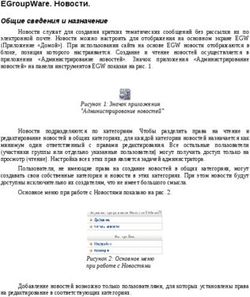Программа Friends Finder Agent версия 1.1 - Руководство пользователя
←
→
Транскрипция содержимого страницы
Если ваш браузер не отображает страницу правильно, пожалуйста, читайте содержимое страницы ниже
Программа Friends Finder Agent
версия 1.1
Руководство пользователя
Оглавление
Оглавление .....................................................................................................................................1
Назначение программы.................................................................................................................1
Об авторе ........................................................................................................................................2
Ограничения на использование программы ...............................................................................2
Новые возможности ......................................................................................................................2
Настройка программы...................................................................................................................2
Импорт контактов..........................................................................................................................3
Использование контактов .............................................................................................................4
Назначение программы
Проект Friends Finder представляет новые пути использования уже имеющихся и
ставших привычными сервисы виртуальных знакомств:
− поиск без регистрации на сайте (при желании можно выбрать наиболее
подходящий сайт участника партнерской программы и разместить свою анкету
именно через него; вознаграждение создателя сайта обычно зависит от количества
пользователей, прошедших регистрацию на данном сайте, см, например, вопросы
по партнерской программе Мамба);
− получение максимума информации при минимуме затрат (время посещения сайта,
сетевой трафик, оплата и т.д.);
− минимум просматриваемой на сайте рекламы (т.е. независимость от плохого
качества сайта; например, с точки зрения Яндекса, к некачественным сайтам
относятся те, на которых из-за обилия навигационных меню, новостей,
вспомогательной информации, рекламы трудно найти их основное содержание);
− дополнительные критерии поиска («мой возраст», «исключить VIP» , «только
интим за деньги», «количество фотографий», «количество просмотров за месяц» и
др.);
− сближение с возможностями систем типа ICQ (не посещая сайт, можно видеть, кто
сейчас на сайте, отслеживать приход новых сообщений).
Программа Friends Finder Agent 1.1 предназначена для переноса избранных контактов
на свой компьютер, а также просмотра избранных контактов, полученных с
использованием программы Friends Finder. Установив Friends Finder Agent 1.1, всегда
можно знать о подключении друзей к сайту, а также оперативно получать информацию о
новых сообщениях.Об авторе
1
Автором программы Friends Finder Agent 1.1 является Смирнов В.В.
Ограничения на использование программы
Пользователь имеет право устанавливать полученную от Автора программу Friends
Finder Agent 1.12 на свое личное рабочее место по месту прописки, проживания или на
территории одного учреждения.
Пользователь не имеет права перерабатывать полученную от Автора или его
представителей Программу, а также продавать ее, сдавать в аренду или передавать в
организации или частным лицам без письменного на то согласия Автора или его
представителей.
Объединение баз данных, заполненных с использованием Программы на нескольких
рабочих местах, или добавление к базе данных Программы информации, полученной с
использованием других программных средств, должно выполняться с помощью
дополнительных модулей, которые предоставляются Автором на дополнительных
условиях или выбираются и согласовываются с Автором, его представителями или его
партнерами после покупки Программы.
Новые возможности
В отличие от предыдущей версии Friends Finder Agent 1.1 способен автоматически
просматривать анкеты, ссылки на которые импортированы в папки «Общая папка» и
«Избранные пользователи» из соответствующих папок сайтов «Мамба», а также
автоматически посещать анкеты, ссылки на которые получены с помощью программы
Friends Finder и находятся в папке «Найденные пользователи». Автоматический просмотр
анкет осуществляется от имени пользователя, «Логин» и «Пароль» которого должны быть
заданы в настройках программы. Именно от этого пользователя будет зафиксировано
посещение в просмотренных анкетах.
Настройка программы
Редко изменяемые параметры Программы редактируются в режиме «Настройки»,
переход в который осуществляется с помощью выбора закладки «Настройки» (Рис. 1). В
данном режиме предоставляется возможность выбрать сайт-партнер «Мамба». Также
можно указать «Логин» и «Пароль» пользователя на сайтах «Мамба», а также
активизировать функции сканирования информации «Проверять, кто сейчас на сайте»,
«Сканировать появление новых сообщений», «Вводить подтверждение контрольного кода
по запросу сервера», проставив «галочку» напротив соответствующего пункта.
Функция «Вводить подтверждение контрольного кода по запросу сервера» должна
быть активизирована, если необходимо импортировать на свой компьютер большое
количество контактов. Сайты «Мамба» запрашивают такой код, чтобы затруднить
1
Автор программы Friends Finder 1.1, которым является Смирнов В.В., далее будет именоваться как
Автор.
2
Friends Finder 1.1 будет далее именоваться как Программа.пользователям получение своих собственных контактов для использования вне сайтов
«Мамба».
Импорт контактов
Перед импортом контактов следует в режиме «Настройки» указать верные значения в
полях «Логин» и «Пароль» для успешного подключения к системе «Мамба». Для
активизации импорта контактов следует использовать пункт меню «Файл/Импортировать
контакты» (Рис. 2), а функция «Вводить подтверждение контрольного кода по запросу
сервера» должна быть активизирована. После активизации импорта база данных
контактов Программы будет постепенно заполняться, при этом контакты из папок «Общая
папка» и «Избранные пользователи» с сервера «Мамба» будут переноситься в
одноименные папки Программы. При необходимости Программа будет показывать
диалоговое окно, с помощью которого необходимо вводить код, запрашиваемый сервером
«Мамба».
Рис. 1. Настройка программы.Рис. 2. Импорт контактов.
Использование контактов
Импортированные контакты можно просматривать при переходе на закладку
«Контакты». В папках «Общая папка» и «Избранные пользователи» находятся контакты,
импортированные из соответствующих папок сайтов «Мамба». В папке «Найденные
пользователи» можно видеть контакты, найденные с помощью программы Friends Finder.
Рис. 3. Результаты поиска.Если контактов больше 50, то для просмотра контактов необходимо использовать
кнопки «Следующие 50» и «Предыдущие 50» для перехода к следующим и предыдущим
50-и контактам в папке.
Для просмотра детальной информации о контакте следует «кликнуть» левой клавишей
«мыши» на выбранной записи контакта. В результате чего информация о выбранном
контакте раскрывается (Рис. 4, Рис. 5 и Рис. 6). В раскрывшейся области можно получить
информацию о контакте, в частности:
− имя пользователя;
− возраст пользователя;
− территориальное положение пользователя;
− находится ли пользователь на сайте (красное изображение сердечка) или не
находится (серое изображение сердечка);
− принимает ли пользователь голосовые приветствия (изображение динамика);
− VIP-статус;
− предлагает ли пользователь интим за деньги (имя пользователя изображается
красным цветом);
Рис. 4. Подробная информация о контакте.
− получено ли новое сообщение от пользователя (отображается в виде конверта);
− фотография пользователя;
− количество фотографий.
Некоторая информация о контакте может отображаться только в том случае, если в
настройках Программы правильно заданы «Логин» и «Пароль».Для перехода к анкете на сайте следует «кликнуть» у выбранного контакта на кнопке
«Анкета» (Рис. 5).
Для удавления анкеты из папки Программы необходимо «кликнуть» у выбранного
контакта на кнопке с изображением урны (Рис. 6) или использовать пункт меню «Удалить
контакты».
Если необходимо удалить все контакты из папок «Общая папка» и «Избранные
пользователи», то следует использовать пункт меню «Очистить контакты».
Рис. 5. Переход к анкете на сайте.Рис. 6. Удаление контакта.
Автоматический просмотр анкет
Перед автоматическим просмотром анкет следует в режиме «Настройки» указать
верные значения в полях «Логин» и «Пароль» для успешного подключения к системе
«Мамба». Для активизации автоматического просмотра анкет следует использовать пункт
меню «Файл/Просматривать контакты» (Рис. 2).
Рекомендуется отключить функции «Проверять, кто сейчас на сайте», «Сканировать
появление новых сообщений» и «Вводить подтверждение контрольного кода по запросу
сервера».
После активации режима автоматического просмотра анкет выполняется подключение
к системе «Мамба». В случае успешного подключения на экране появляется диалоговое
окно «Автоматический просмотр анкет», предназначенное для управления процессом
автоматического просмотра анкет и отображения степени его завершенности (Рис. 7).
Если подключение не выполнено, то выдается сообщение «Ошибка подключения к
серверу».
Рис. 7. Удаление контакта.Для запуска процесса автоматического просмотра анкет следует нажать кнопку «Начать». После начала процесса становятся доступными кнопки «Остановить» и «Пауза», а кнопки «Начать» и «Закрыть» становятся недоступными. Для остановки процесса следует нажать кнопку «Остановить». После нажатия на кнопку «Остановить» снова становятся доступными кнопки «Начать» и «Закрыть». Для приостановки процесса следует нажать кнопку «Пауза». После нажатия на кнопку «Пауза» становится доступной кнопка «Продолжить». Для продолжения процесса после приостановки следует нажать кнопку «Продолжить». Для закрытия окна «Автоматический просмотр анкет» следует нажать кнопку «Закрыть».
Вы также можете почитать